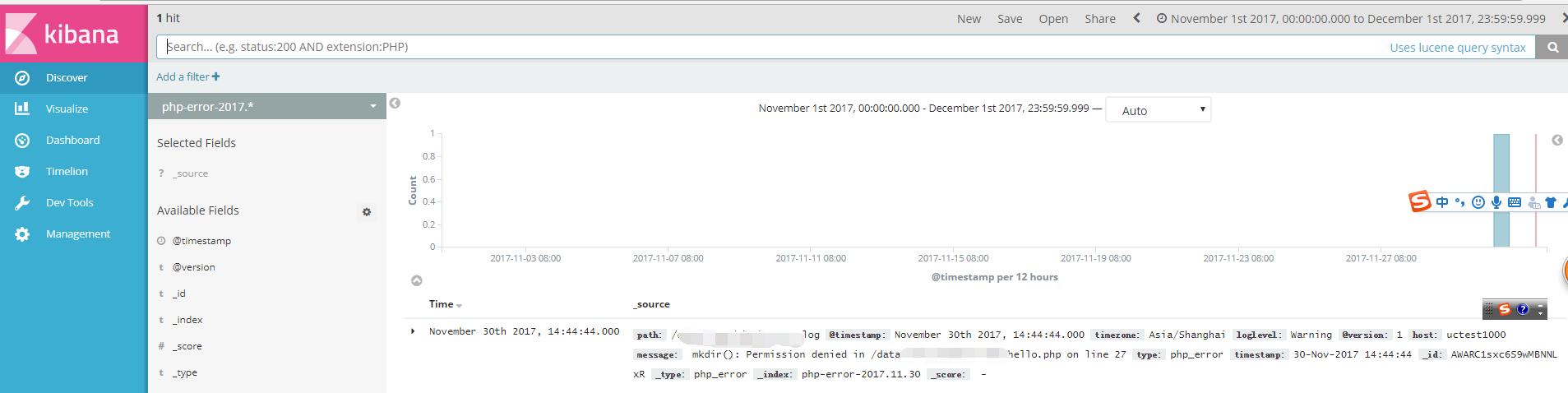ELK日志系统
ELK stack是又Elasticsearch,lostash,kibana 三个开源软件的组合而成,形成一款强大的实时日志收集分析展示系统。
Logstash:日志收集工具,可以从本地磁盘,网络服务(自己监听端口,接受用户日志),消息队列中收集各种各样的日志,然后进行过滤分析,并将日志输入到Elasticsearch中。
Elasticsearch:日志分布式存储/搜索工具,原生支持集群功能,可以将指定时间的日志生成一个索引,加快日志查询和访问。
Kibana:可视化日志web展示工具,对Elasticsearch中存储的日志进行展示,还可以生成炫丽的仪表盘。
ELK工作原理:
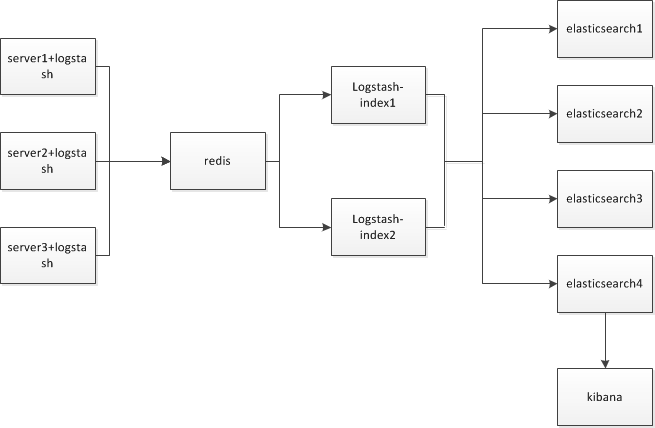
(左边是三台web,每一台都会部署一台logstash,主要是把新添加的日志发送到redis队列里面,redis主要作用是存储多台web日志,如果是直接从代码里面写入数据,redis也可以防止数据丢失,logstash-index负责从redis相应的队列中里面取出日志,对日志进行加工后输出到elasticsearch,这边用了2台logstash-index,做了负载均衡以及高可用,elasticsearch主要做集群,前面三台互为主从,第四台不为主,不存储数据,主要是用来连接kibana,来实现日志界面化。)
版本:
elasticsearch-5.6.0、logstash-5.6.0、kibana-5.6.0
软件下载:
elasticsearch: wget https://artifacts.elastic.co/downloads/elasticsearch/elasticsearch-5.6.0.tar.gz
logstash: https://artifacts.elastic.co/downloads/logstash/logstash-5.6.0.tar.gz kibana: https://artifacts.elastic.co/downloads/kibana/kibana-5.6.0-linux-x86_64.tar.gz
环境搭建:
ELK依赖于JDK,下载最新版本就可以的(自行操作)
安装elasticsearch
tar -zxvf elasticsearch-5.6.0.tar.gz -C /usr/local mv /usr/local/elasticsearch-5.6.0 /usr/local/elasticsearch
修改elasticsearch配置文件(另外几台一样,只需修改node.name和network.host,最后一台node.master为false,node.data为false)
cluster.name: uooc-application ##集群名称 node.name: node-210 ##节点名称 node.master: true ##是否为主 node.data: true ##是否存储 path.conf: /usr/local/elasticsearch/config/ ##配置文件路径 path.data: /data/elasticsearch/data ##数据路径 path.logs: /data/elasticsearch/logs/ ##日志路径 discovery.zen.ping.unicast.hosts: ["192.168.1.99","192.168.1.100","192.168.1.210"] bootstrap.memory_lock: true ##不写入内存 network.host: 192.168.1.211 http.port: 9200 # 增加参数,使head插件可以访问es http.cors.enabled: true http.cors.allow-origin: "*"
安装插件head:
1.下载head插件
wget https://github.com/mobz/elasticsearch-head/archive/master.zip
2.安装node
wget https://npm.taobao.org/mirrors/node/latest-v4.x/node-v4.4.7-linux-x64.tar.gz tar -zxvf node-v4.4.7-linux-x64.tar.gz ln -s /usr/local/src/node-v4.4.7-linux-x64/bin/* /usr/bin/
3.安装grunt
grunt是基于Node.js的项目构建工具,可以进行打包压缩、测试、执行等等的工作,head插件就是通过grunt启动
cd /usr/local/elasticsearch/elasticsearch-head-master npm install -g grunt-cli #执行后会生成node_modules文件夹 grunt -version #检测是否安装成功
4.修改head插件源码
如果你es不是默认监听本地,不是默认端口,就需要修改_site/app.js这个文件

5.运行head
在elasticsearch-head-master目录下,npm install(安装下载的包)
启动:grunt server 或者npm run start
6.访问192.168.1.211:9100
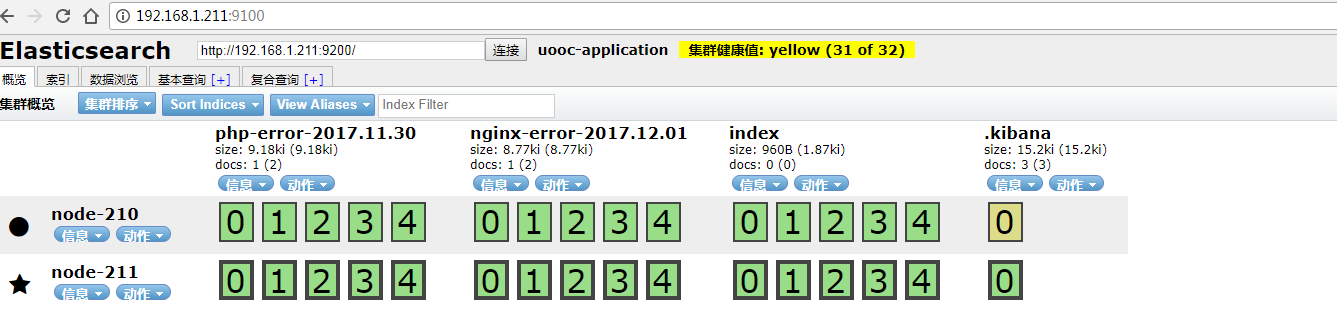
增加用户es以及修改目录权限:
useradd es chown -R es:es /data/elasticsearch chown -R es:es /usr/local/elasticsearch
修改linux配置:
启动elasticsearch的时候,会有一些报错,需修改:
编辑/etc/sysctl.conf,添加vm.max_map_count=262144,立即生效(sysctl -w vm.max_map_count=262144)
编辑/etc/security/limits.conf,添加如下代码:
* soft memlock unlimited * hard memlock unlimited * hard nofile 65536 * soft nofile 65536
启动elasticsearch(需用es用户启动):
/usr/local/elasticsearch/bin/elasticsearch > /data/elasticsearch/logs/run.log 2>&1 & (我一般丢在后台运行)
安装logstash:
tar -zxvf logstash-5.6.0.tar.gz -C /usr/local mv /usr/local/logstash-5.6.0 /usr/local/logstash
创建logstash配置文件
1.设置用户权限
chown -R es:es /usr/local/logstash su es
2.创建存放配置文件目录
mkdir /usr/local/logstash/conf.d cd /usr/local/logstash/conf.d
3. 在conf.d目录下,编辑配置文件error.conf
vim error.conf
input {
file {
type => "php_error"
path => ["/dirpath/errors.log"]
}
file {
type => "nginx_error"
path => ["/dirpath/errors.log"]
}
}
filter {
if [type] == "php_error" {
grok {
patterns_dir => "/usr/local/logstash/conf.d/define"
match => ["message", "%{PHP_LOG}"]
overwrite => ["message"]
}
date {
match => ["timestamp", "dd-MMM-yyyy HH:mm:ss"]
}
}
}
output {
if [type] == "php_error" {
redis {
host => ["localhost"]
data_type => "list"
key => "LOGSTASH:PHP"
}
}
else if [type] == "nginx_error" {
redis {
host => ["localhost"]
data_type => "list"
key => "LOGSTASH:NGINX"
}
}
}
这边主要是把web服务器上面的nginx、php错误日志,以一定的格式存储到redis对应的key中,filter用来对数据进行处理,gork进行正则匹配,因为默认的patterns没有我符合要求的,通过patterns_dir来添加自定义的正则,首先在conf.d目录下面创建defile目录,然后在该目录下编辑一个文件error(文件名随便创建),其中date主要的作用是把日志里面的时间更新给@timstamp,防止数据阻塞,时间有偏差,导致不能及时搜索到对应时间段的数据。
4.在当前目录下面创建defile目录
mkdir /usr/local/logstash/conf.d/defile
5.编辑error文件
LETTER [a-zA-Z/]+
PHP_TS %{MONTHDAY}[/-]%{MONTH}[/-]%{YEAR} %{TIME}
PHP_LOG \[%{PHP_TS:timestamp} %{LETTER:timezone}\] PHP %{LOGLEVEL:loglevel}: %{GREEDYDATA:message}
6. 日志内容格式如下:
[30-Nov-2017 14:44:44 Asia/Shanghai] PHP Warning: mkdir(): Permission denied in /data/xxx/hello.php on line 27
7.启动error.conf配置文件
mkdir /usr/local/logstash/logs /usr/local/logstash/bin/logstash -f /usr/local/logstash/conf.d/error.conf >/usr/local/logstash/logs/run.log 2>&1 &
8.手动触发php错误日志
cat >> /data/xxx/errors.log << EOF [30-Nov-2017 14:44:44 Asia/Shanghai] PHP Warning: mkdir(): Permission denied in /data/xxx/hello.php on line 27 EOF
9.通过redis查看该key

10.创建导入es中的配置文件php.conf
input {
redis {
host => "127.0.0.1"
port => 6379
data_type => "list"
key => "LOGSTASH:PHP"
codec => "json"
threads => 3
batch_count => 10
}
}
output {
stdout {
codec => rubydebug
}
elasticsearch {
hosts => ["192.168.1.211:9200"]
index => "php-error-%{+YYYY.MM.dd}"
}
}
把对应的数据输出到终端以及elasticsearch中去。
11.启动php.conf配置文件
/usr/local/logstash/bin/logstash -f /usr/local/logstash/conf.d/php.conf --path.data /usr/local/logstash/logs/1 > /usr/local/logstash/logs/php.log 2>&1 &
安装kibana
tar -zxvf kibana-5.6.0-linux-x86_64.tar.gz -C /usr/local mv /usr/local/kibana-5.6.0-linux-x86_64 /usr/local/kibana chown -R es:es /usr/local/kibana
修改配置文件:
默认kibana.yml,是监听本地的5601端口,以及连接本地的elasticsearch。如果需要修改则:
server.host: "192.168.1.211" elasticsearch.url: "http://192.168.1.211:9200"
启动kibana:
mkdir /usr/local/kibana/logs /usr/local/kibana/bin/kibana > /usr/local/kibana/logs/run.log 2>&1 &
创建对应的索引名(可以模糊创建),访问192.168.1.211:5601